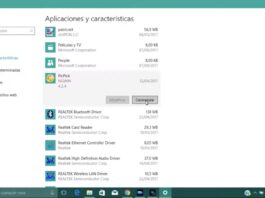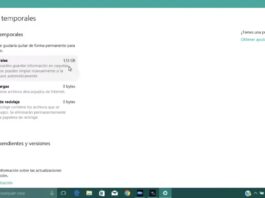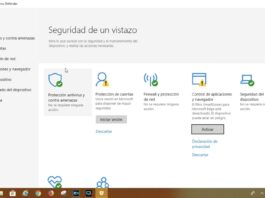¿Te has dado cuenta de que tu computadora tarda cada vez más en arrancar? Este problema es común, pero no desesperes. En este artículo, te mostraré cómo Acelerar y Optimizar el Inicio de Windows 10 con unos simples pasos. Sigue leyendo para descubrir cómo mejorar el rendimiento de tu PC desde el encendido.
¿Por Qué Acelerar el Inicio de Windows 10?
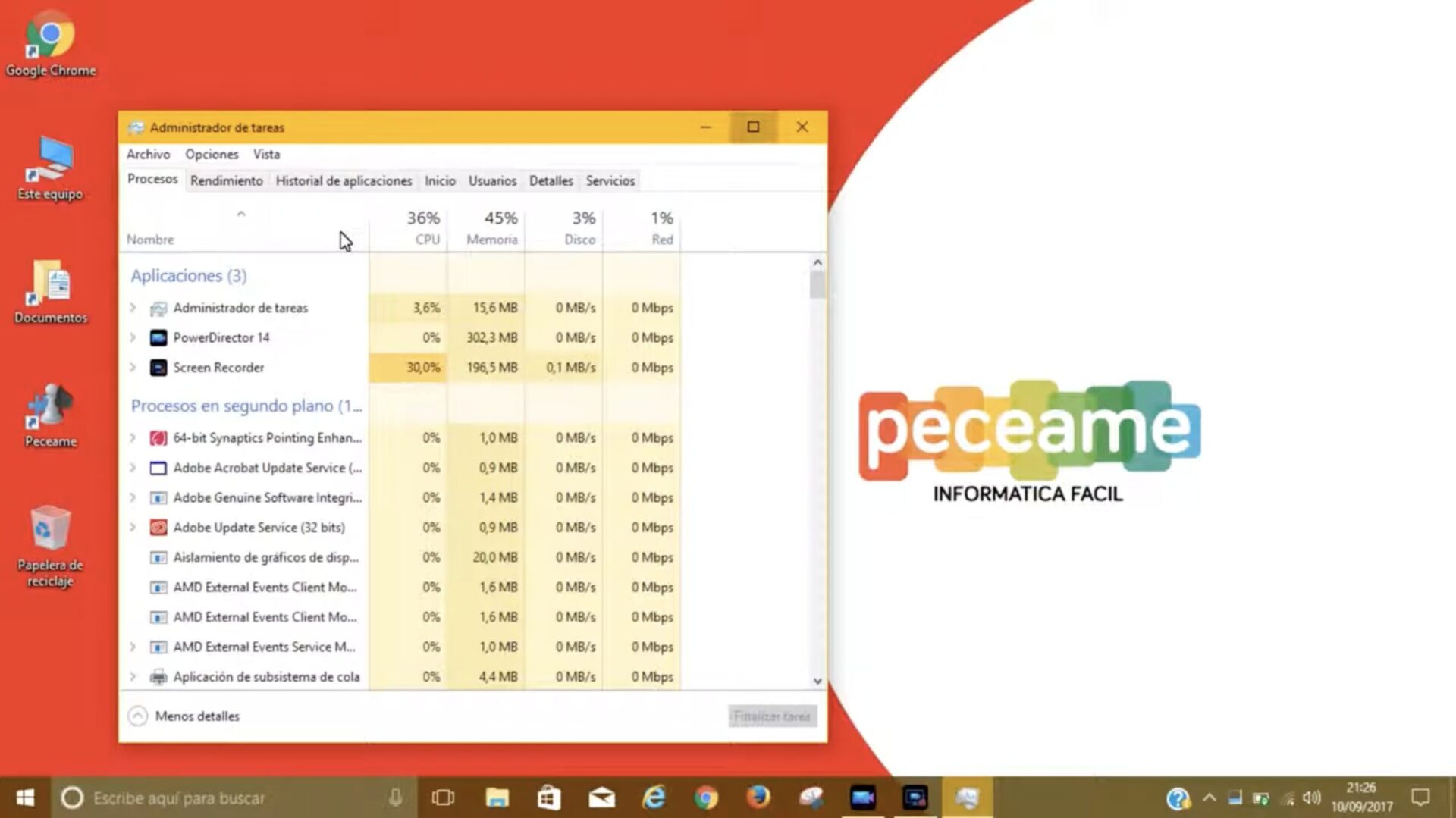
Con el tiempo, a medida que instalas programas y acumulas archivos, el sistema operativo puede volverse más lento al iniciar. Esto puede ser frustrante, especialmente si necesitas usar tu computadora rápidamente. La buena noticia es que puedes Acelerar el Inicio de Windows 10 y mejorar el rendimiento general de tu equipo con unos ajustes sencillos.
Pasos para Acelerar y Optimizar el Inicio de Windows 10
A continuación, te explico cómo Optimizar el Inicio de Windows 10 paso a paso para que tu PC arranque más rápido y funcione mejor.
1. Desactiva Programas de Inicio Innecesarios en Windows 10
Uno de los principales culpables de un arranque lento son los programas que se inician automáticamente con Windows. Para desactivar los programas innecesarios, sigue estos pasos:
- Paso 1: Presiona Ctrl + Shift + Esc para abrir el Administrador de tareas.
- Paso 2: Ve a la pestaña «Inicio». Aquí verás una lista de programas que se inician con Windows.
- Paso 3: Desactiva los programas que no necesitas al inicio. Para hacerlo, haz clic derecho sobre el programa y selecciona «Deshabilitar».
2. Habilita el Inicio Rápido en Windows 10
Windows 10 tiene una función llamada «Inicio rápido» que reduce el tiempo de arranque al pre-cargar algunas configuraciones y controladores. Para habilitar esta opción:
- Paso 1: Ve al «Panel de control» y selecciona «Opciones de energía».
- Paso 2: Haz clic en «Elegir el comportamiento de los botones de inicio/apagado».
- Paso 3: Selecciona «Cambiar la configuración actualmente no disponible» y marca la opción «Activar inicio rápido».
- Paso 4: Guarda los cambios y cierra la ventana.
3. Actualiza los Controladores y el Sistema en Windows 10
Un sistema desactualizado puede ser otro factor que ralentiza el inicio de tu PC. Mantén Windows 10 y los controladores actualizados para Optimizar el Inicio de Windows 10:
- Paso 1: Ve a «Configuración» > «Actualización y seguridad».
- Paso 2: Haz clic en «Buscar actualizaciones» para asegurarte de que tienes la última versión de Windows 10.
- Paso 3: Actualiza los controladores de tu hardware desde el «Administrador de dispositivos».
Consejos Adicionales en Windows 10
Para mantener el rendimiento de tu equipo a largo plazo, limpia regularmente archivos temporales y desinstala programas que ya no uses. Estas acciones, junto con los pasos anteriores, te ayudarán a Acelerar y Optimizar el Inicio de Windows 10 de forma efectiva.
Conclusión
Ahora que sabes cómo Acelerar y Optimizar el Inicio de Windows 10, puedes disfrutar de un arranque más rápido y un rendimiento mejorado en tu PC. Recuerda seguir estos consejos regularmente para mantener tu equipo en óptimas condiciones. Además, hemos preparado un vídeo tutorial que te guiará paso a paso en todo el proceso. ¡No te lo pierdas!
Más Trucos Básicos para Aprender a utilizar Windows en nuestro canal de Youtube 👉 : https://www.youtube.com/playlist?list=PLmPpuiWmkhNarzp_MFmxomflAHKLNSvy6